
উচ্চ মানের স্ক্রিন এবং কম্প্যাক্ট আকার ধন্যবাদ, এটা আইফোন ব্যবহারকারীদের হয় প্রায়ই চলতে চলতে ভিডিও দেখতে পছন্দ করে। এটি ছোটের জন্যই রয়ে গেছে - আপনার কম্পিউটার থেকে আপনার স্মার্টফোনে একটি সিনেমা স্থানান্তর করতে।
আইফোনের জটিলতাটি হল যে, একটি কম্পিউটারের সাথে USB-কেবল কাজের মাধ্যমে সংযুক্ত থাকলে একটি অপসারণযোগ্য স্টোরেজ ডিভাইস হিসাবে খুব সীমিত - কন্ডাক্টরের মাধ্যমে শুধুমাত্র ফটো স্থানান্তর করা যেতে পারে। কিন্তু ভিডিও স্থানান্তর করার অনেক বিকল্প উপায় রয়েছে, এবং তাদের মধ্যে কয়েকটি আরও সুবিধাজনক হবে।
আপনার কম্পিউটারের সাথে আপনার আইফোনের চলচ্চিত্রগুলিতে স্থানান্তর করার উপায়
নীচে আমরা কম্পিউটার থেকে আইফোন বা অন্যান্য গ্যাজেট চলমান অন্যান্য গ্যাজেটের সর্বাধিক সংখ্যক ভিডিও আপলোড পদ্ধতিগুলি বিবেচনা করার চেষ্টা করব।পদ্ধতি 1: আইটিউনস
আইটিউনস ব্যবহার জড়িত ভিডিও স্থানান্তর করার মান উপায়। এই পদ্ধতির অসুবিধাটি এই যে স্ট্যান্ডার্ড অ্যাপ্লিকেশন "ভিডিও" শুধুমাত্র তিনটি ফর্ম্যাটের প্লেব্যাককে সমর্থন করে: mov, m4V এবং mp4।
- সর্বোপরি, আপনাকে আইটিউনসগুলিতে ভিডিও যুক্ত করতে হবে। এই বিভিন্নভাবে, প্রতিটি যা পূর্বে আমাদের ওয়েবসাইটে বিস্তারিত মধ্যে আবৃত মধ্যে সম্পন্ন করা যেতে পারে।
আরো পড়ুন: আপনার কম্পিউটার থেকে iTunes এ ভিডিও যোগ করুন কিভাবে
- ভিডিওটি যখন Aytyuns ছিল, এটা আইফোন সরানো হয়। এটি করার জন্য, ডিভাইসটি USB-কেবলগুলির মাধ্যমে একটি কম্পিউটারে সংযুক্ত করুন এবং আপনার গ্যাজেটটি প্রোগ্রামে সংজ্ঞায়িত না হওয়া পর্যন্ত অপেক্ষা করুন। এখন "চলচ্চিত্র" বিভাগে খুলুন, এবং উইন্ডোর বাম দিক, নির্বাচন করুন "হোম ভিডিও"। এটা এখানে এবং আপনার ভিডিও প্রদর্শন করা হবে।
- চলচ্চিত্রটিতে ক্লিক করুন, যা আপনি আইফোনটিতে স্থানান্তর করতে চান, ডান-ক্লিক করুন এবং "ডিভাইস যুক্ত করুন» - «আইফোন» নির্বাচন করুন।
- সিঙ্ক্রোনাইজেশন প্রক্রিয়া শুরু, যার সময়কাল স্থানান্তরিত ফিল্ম আকারের উপর নির্ভর করবে। একবার এটি সম্পন্ন হলে, আপনি আপনার ফোনে একটি চলচ্চিত্র দেখতে পারেন: এই খোলা স্ট্যান্ডার্ড অ্যাপ্লিকেশনটি "ভিডিও" ট্যাব এবং "হোম ভিডিও" এ যান।
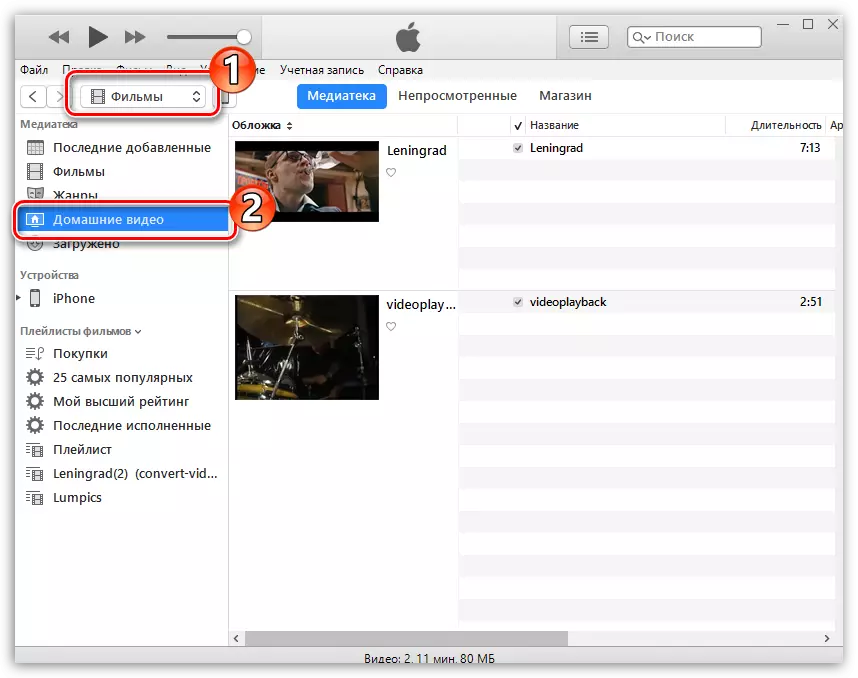
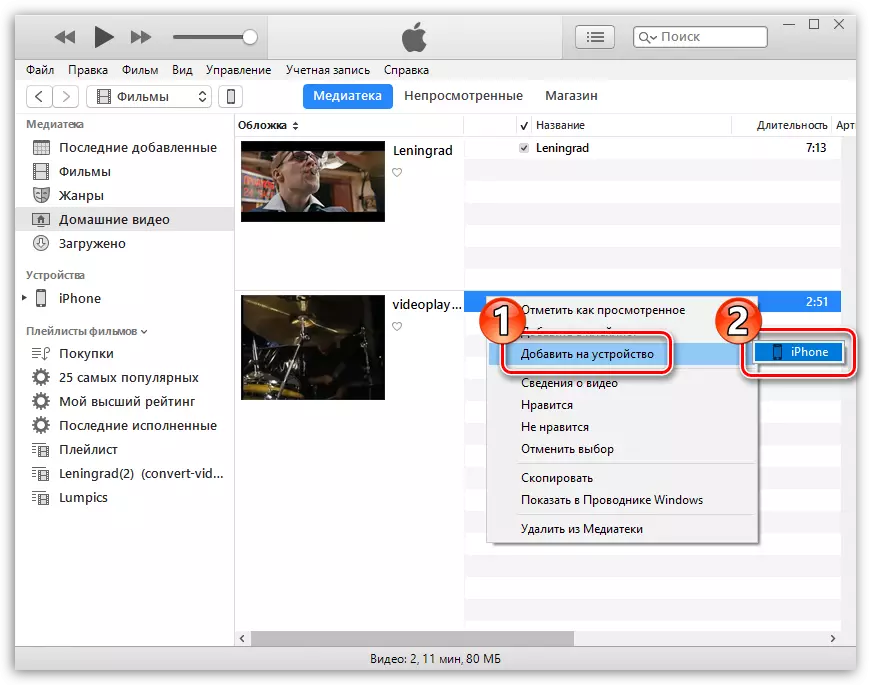
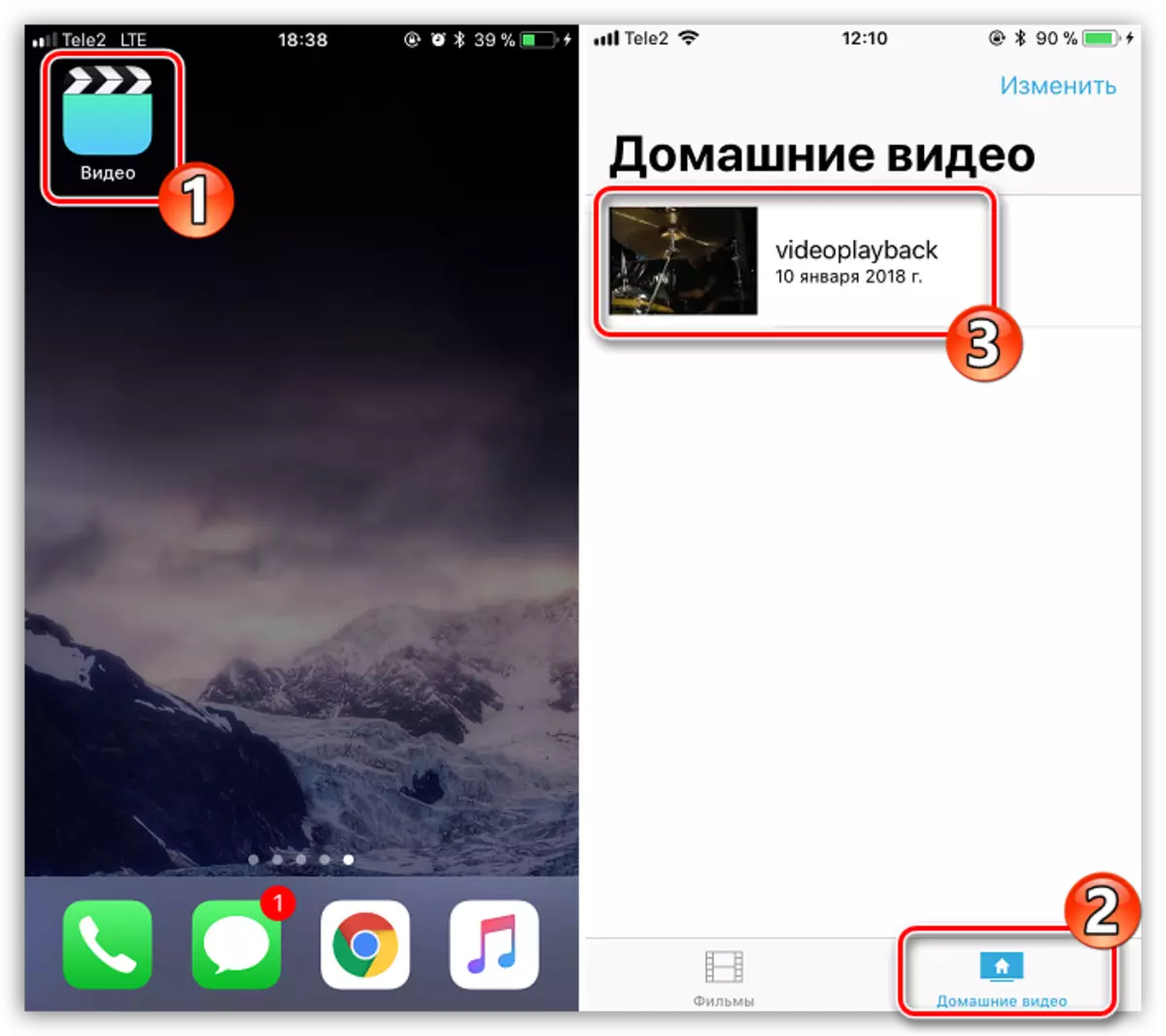
পদ্ধতি 2: আইটিউনস এবং অ্যাপ্লিকেশন Aceplayer
প্রথম পদ্ধতি প্রধান অপূর্ণতা সমর্থিত ফরম্যাটের অনটন যদি সিনেমা একটি কম্পিউটার থেকে একটি অ্যাপ্লিকেশন-ভিডিও প্লেয়ার স্থানান্তর করা হয়, কিন্তু আপনি পরিস্থিতি থেকে বেরিয়ে পেতে পারেন, যে সমর্থন ফরম্যাটের বৃহৎ তালিকা। এটা কেন এই ক্ষেত্রে, পছন্দ AcePlayer পড়েছিল, কিন্তু হইয়া এবং iOS এর জন্য অন্য কোন প্লেয়ার।
আরো পড়ুন: আইফোন জন্য সেরা খেলোয়াড়দের
- যদি আপনি এখনও Aceplayer ইনস্টল না করেন তবে অ্যাপ স্টোর থেকে আপনার স্মার্টফোনটিতে এটি ইনস্টল করুন।
- ইউএসবি-তারের ব্যবহার করে আপনার কম্পিউটারে আপনার আইফোনটি সংযুক্ত করুন এবং Aytyuns চালু করুন। আরম্ভ করার জন্য, প্রোগ্রাম উইন্ডোর উপরের উপযুক্ত আইকনের উপর, স্মার্টফোন ব্যবস্থাপনা বিভাগে যান ক্লিক করে।
- "সেটিংস" ট্যাবের "সাধারণ ফাইল" এর অধীনে বাম দিকে।
- ইনস্টল করা অ্যাপ্লিকেশনগুলির তালিকাতে, একটি একক মাউস ক্লিক করুন Aceplayer ক্লিক করুন। ডান দিকে প্রদর্শন একটি উইন্ডো যে ফাইল ইতিমধ্যে খেলোয়াড় বদলি প্রদর্শন করা হবে। যেহেতু আমাদের ফাইল নেই, তাই আমরা একযোগে উইন্ডোজ এক্সপ্লোরার, ভিডিওতে খোলা থাকি এবং তারপর এটি Aceplayer উইন্ডোতে টেনে আনুন।
- প্রোগ্রামটি ফাইলটি অনুলিপি করতে শুরু করবে। একবার এটি সম্পূর্ণ হওয়ার পরে, ভিডিওটি আপনার স্মার্টফোনে স্থানান্তরিত হবে এবং Aceplayer থেকে প্লেব্যাকের জন্য উপলব্ধ হবে (এটি করার জন্য, বিভাগ "নথি" খুলুন)।
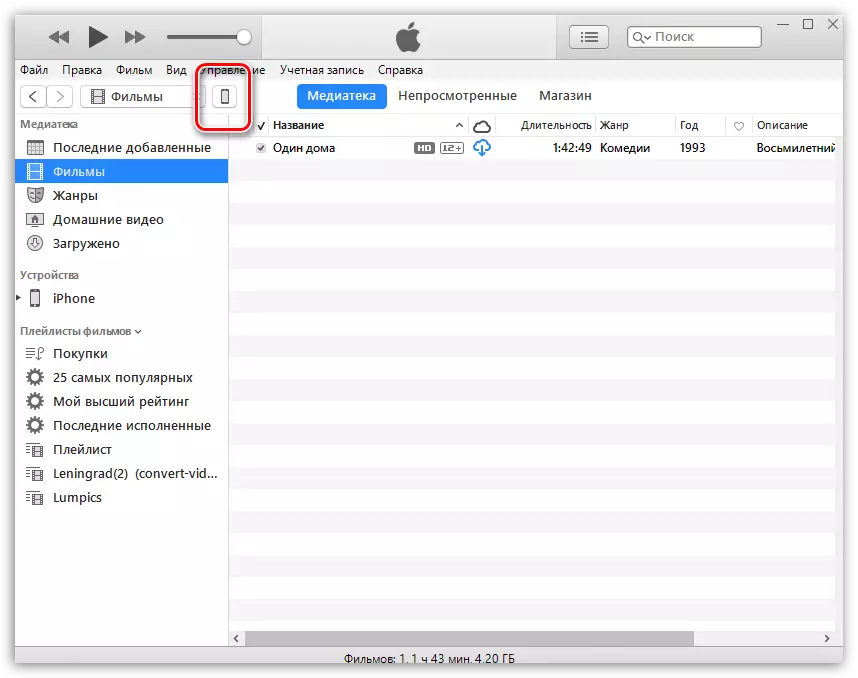

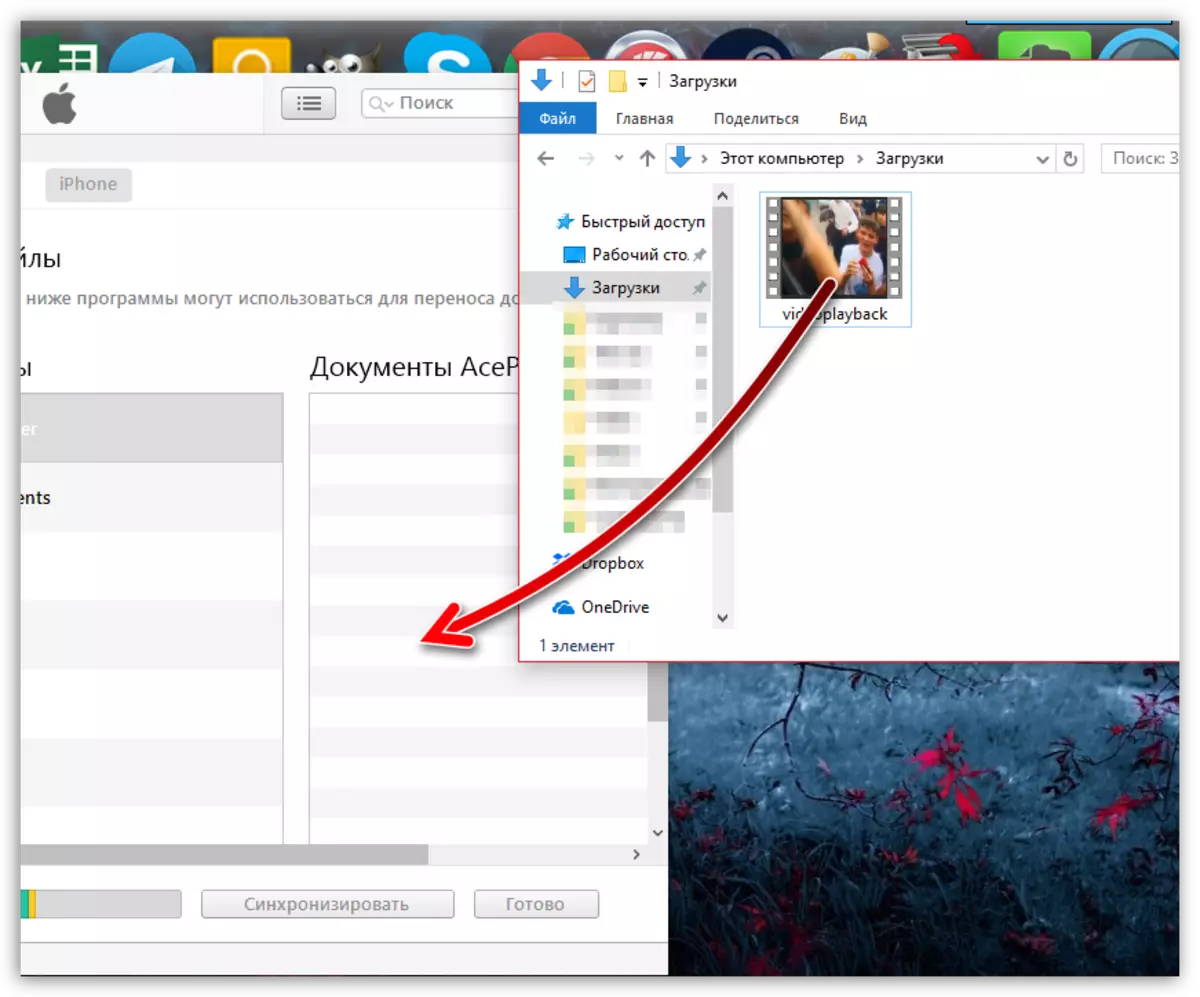
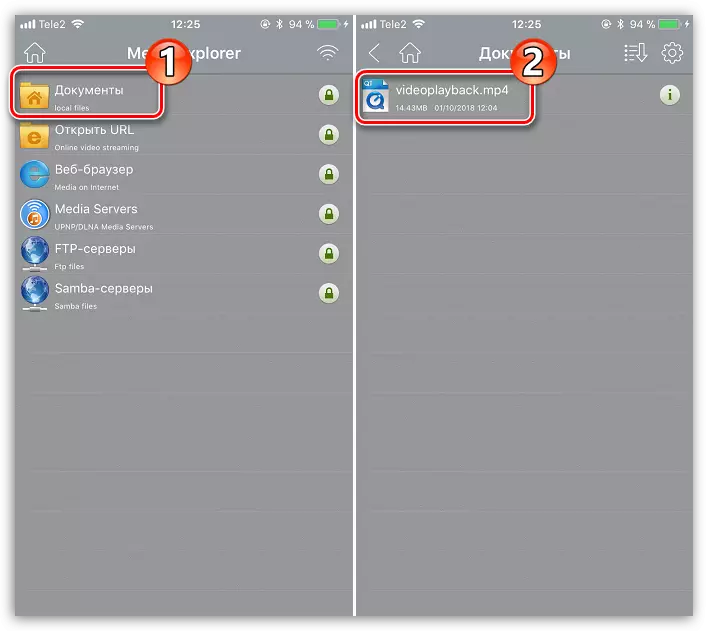
পদ্ধতি 3: ক্লাউড স্টোরেজ
আপনি যদি কোনও ক্লাউড স্টোরেজটি ব্যবহার করেন তবে কম্পিউটারে ভিডিও স্থানান্তর করা সহজ এটির সাথে এটি সম্ভব। সার্ভিস ড্রপবক্সের আরও প্রক্রিয়াটির উদাহরণ বিবেচনা করুন।
- আমাদের ক্ষেত্রে, ড্রপবক্সটি কম্পিউটারে ইনস্টল করা হয়েছে, তাই কেবল ক্লাউড ফোল্ডারটি খুলুন এবং এটি আমাদের ভিডিওতে টেনে আনুন।
- ভিডিও রেকর্ডিংটি যতক্ষণ সিঙ্ক্রোনাইজেশন সম্পূর্ণ হয় ততক্ষণ ফোনটিতে প্রদর্শিত হয়। অতএব, সিঙ্ক আইকনটি সবুজ চেক চিহ্নের ফাইলটি সম্পর্কে একবার পরিবর্তন হবে, আপনি আপনার ফোনে একটি চলচ্চিত্র দেখতে পারেন।
- আপনার স্মার্টফোনে ড্রপবক্স শুরু করুন। আপনি এখনও অফিসিয়াল ক্লায়েন্টের অভাব থাকলে অ্যাপ স্টোর থেকে এটি ডাউনলোড করুন।
- ফাইলটি আইফোন দেখার জন্য উপলব্ধ হবে, তবে সামান্য পরিমার্জনের সাথে এটি একটি নেটওয়ার্ক সংযোগের প্রয়োজন।
- কিন্তু, যদি প্রয়োজন হয়, ভিডিওটি ফোন মেমরির ড্রপবক্স থেকে সংরক্ষণ করা যেতে পারে। এটি করার জন্য, উপরের ডান কোণে Troetochniem এর সাথে বোতাম টিপে সাব-মেনু কল করুন এবং তারপরে "এক্সপোর্ট" ক্লিক করুন।
- প্রসঙ্গ মেনুতে, "ভিডিও সংরক্ষণ করুন" নির্বাচন করুন।
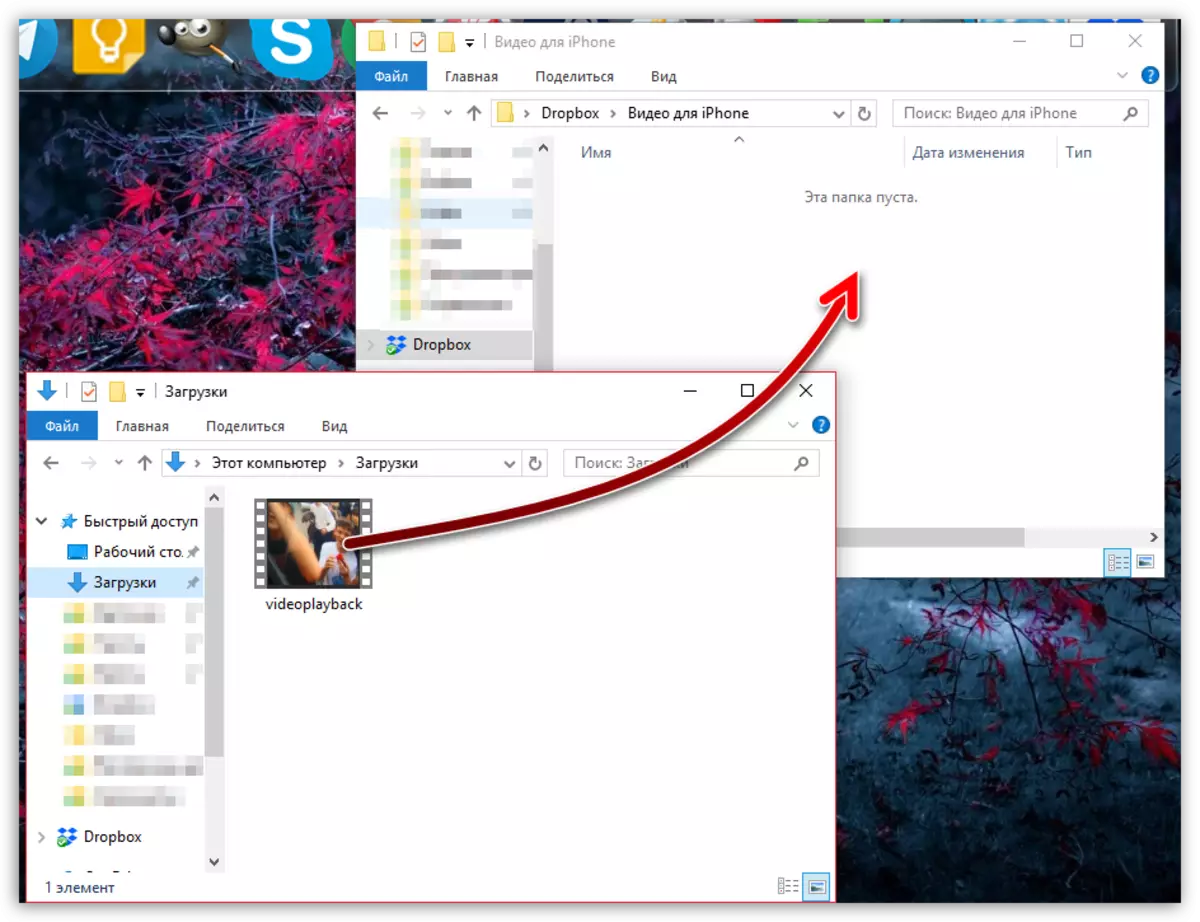

ড্রপবক্স ডাউনলোড করুন
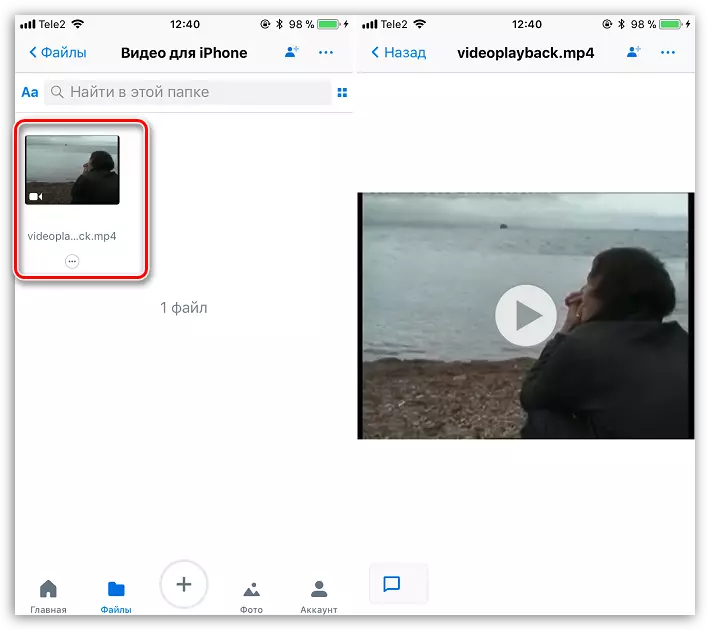

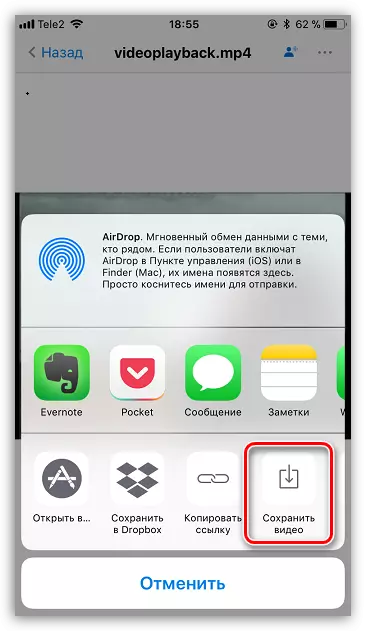
পদ্ধতি 4: Wi-Fi এর উপর সিঙ্ক করুন
আপনার কম্পিউটার এবং আইফোনটি একই নেটওয়ার্কের সাথে সংযুক্ত থাকলে এটি একটি বেতার সংযোগ এবং ভিডিও ট্রান্সমিশনের জন্য ব্যবহার করা যেতে পারে। উপরন্তু, আমরা VLC অ্যাপ্লিকেশনের প্রয়োজন হবে (আপনি অন্য কোনও ফাইল ম্যানেজার বা প্লেয়ারটি ব্যবহার করতে পারেন, Wi-Fi এর জন্য একটি সিঙ্ক্রোনাইজেশন ফাংশন সহ)।
আরো পড়ুন: আইফোনের জন্য ফাইল ম্যানেজার
- যদি প্রয়োজন হয়, আপনার আইফোনে মোবাইলের জন্য VLC ইনস্টল করুন, অ্যাপ স্টোর থেকে অ্যাপ্লিকেশনটি ডাউনলোড করুন।
- VLC শুরু করুন। মেনু আইকনের উপরের বাম কোণটি নির্বাচন করুন এবং তারপরে "Wi-Fi এর মাধ্যমে অ্যাক্সেসটি অ্যাক্সেস করুন" বিকল্পটি সক্রিয় করুন। এই আইটেমটি সম্পর্কে আপনি কোনও কম্পিউটারে চলমান কোনও ব্রাউজার থেকে যেতে চান এমন নেটওয়ার্কের ঠিকানাটি প্রদর্শন করে।
- উইন্ডোজ এক্সপ্লোরারে, উইন্ডোজ এক্সপ্লোরারে আইকনের উপরের ডান কোণে ক্লিক করতে হবে এমন একটি উইন্ডো প্রদর্শিত হবে, এবং তারপরে, ভিডিওটি নির্বাচন করুন। এছাড়াও আপনি কেবল ফাইলটি টেনে আনতে এবং ড্রপ করতে পারেন।
- লোড শুরু হয়। যখন "100%" স্থিতি ব্রাউজারে প্রদর্শিত হয়, আপনি আইফোন ভিএলসি ফিরে আসতে পারেন - ভিডিও স্বয়ংক্রিয়ভাবে প্লেয়ারে প্রদর্শিত হবে এবং প্লেব্যাক জন্য উপলব্ধ হবে।

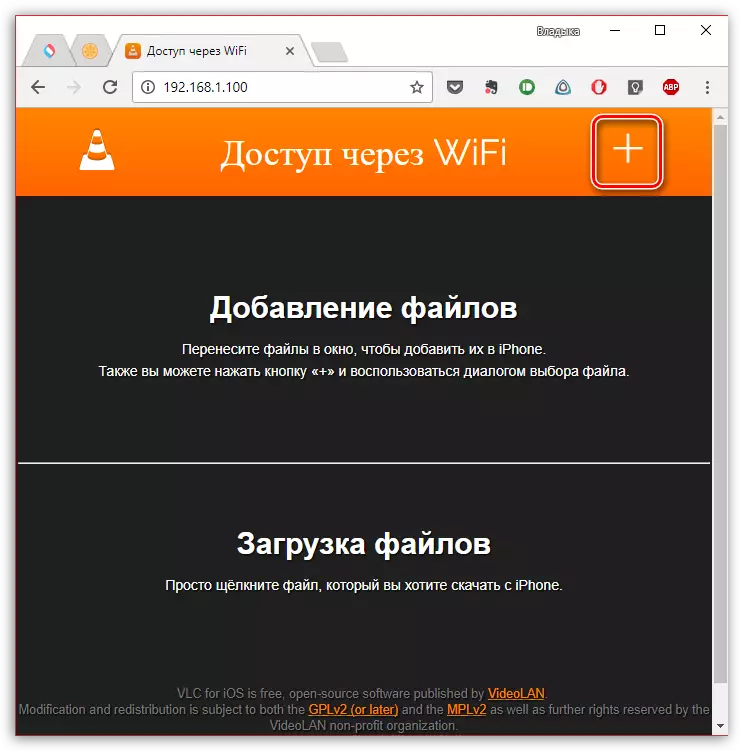
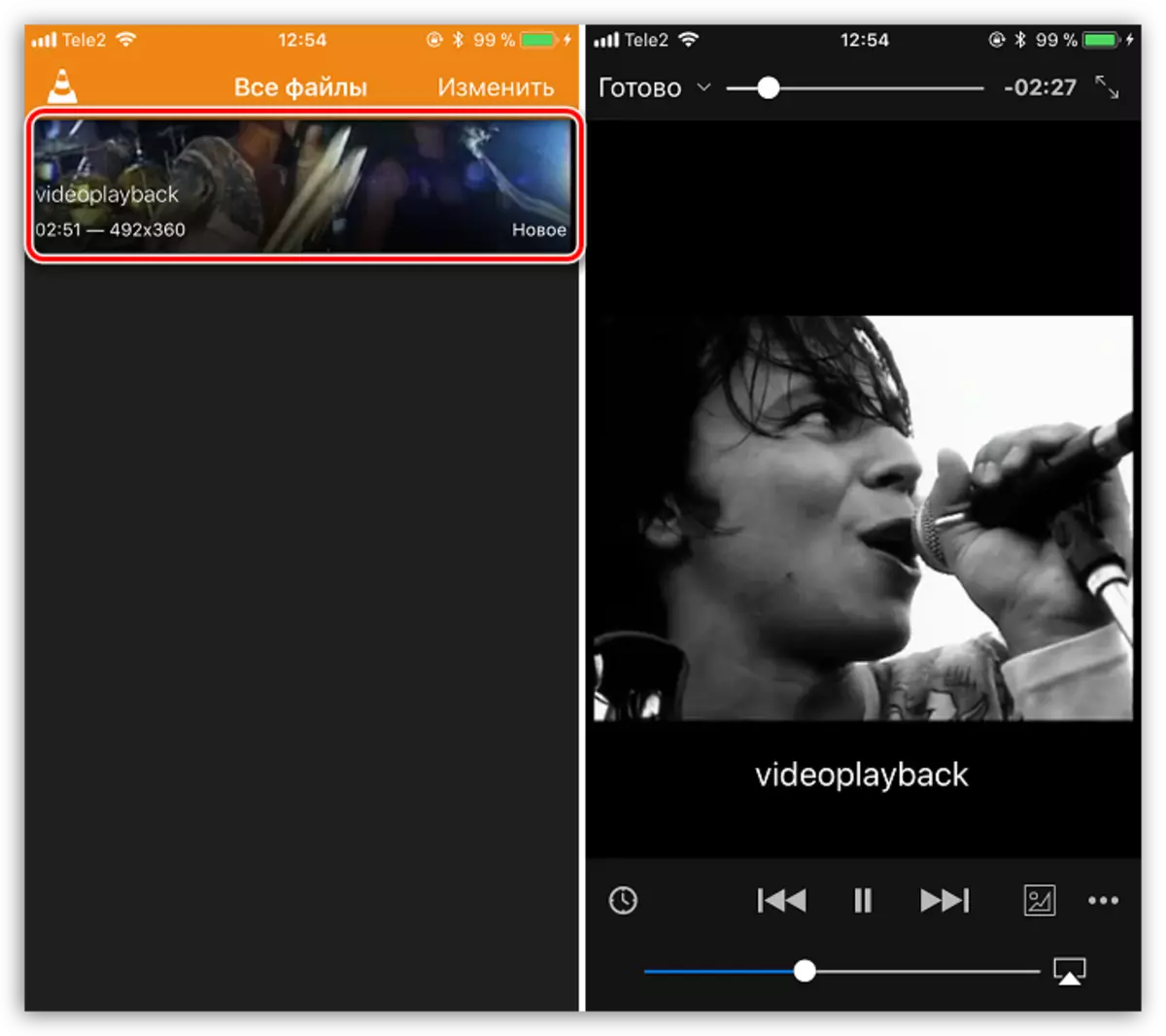
পদ্ধতি 5: ITOOLS
Itools আই টিউনস একজন অ্যানালগ, যা ফাইল ডিভাইসে বা থেকে এটা সর্বাধিক সরলীকৃত হয় স্থানান্তরিত করা হয় সঙ্গে কাজ করার প্রক্রিয়া। এছাড়াও আপনি অনুরূপ বৈশিষ্ট্য সঙ্গে অন্য কোন প্রোগ্রাম ব্যবহার করতে পারেন।
আরো পড়ুন: আই টিউনস অনুরূপ উদাহরণ
- Itools চালান। প্রোগ্রাম উইন্ডোর বাম দিকে, "ভিডিও" বিভাগে নির্বাচন করুন, এবং উপরের মধ্যে - "আমদানি" বোতাম। নিম্নলিখিত উইন্ডোজ এক্সপ্লোরার ওপেন হবে যা আপনাকে একটি ভিডিও ফাইল নির্বাচন করতে হবে।
- সিনেমা যোগে নিশ্চিত করুন।
- যখন সিঙ্ক্রোনাইজেশন সম্পন্ন হয়, ফাইল মান অ্যাপ্লিকেশান "ভিডিও" আইফোনের কিন্তু "চলচ্চিত্র" ট্যাবে এই সময় থাকবে।
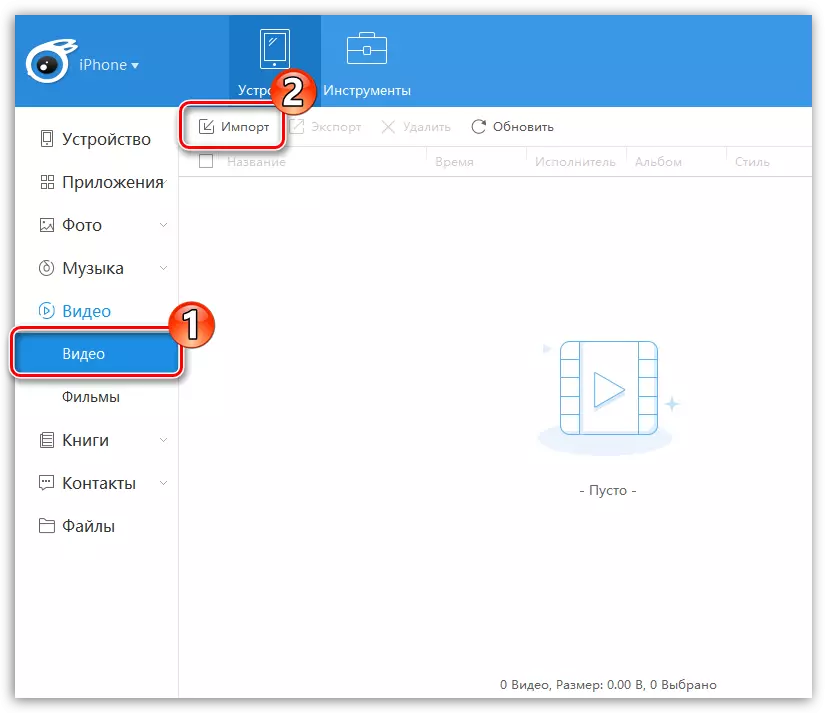

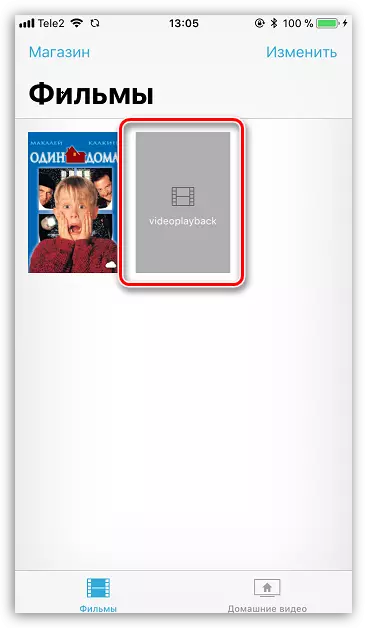
যেহেতু আপনি দেখতে পারেন, প্রয়োজন iOS ঘনিষ্ঠতা সত্ত্বেও, আইফোনের একটি কম্পিউটার থেকে ভিডিও ট্রান্সফারের পদ্ধতি অনেক বেশি ভালো। সুবিধা দৃষ্টিকোণ থেকে, আপনি চতুর্থ উপায় হাইলাইট করতে চাই, কিন্তু এটি কম্পিউটারের যদি ফিট না হয় এবং স্মার্টফোনের বিভিন্ন নেটওয়ার্কে সংযুক্ত করা হয়। আপনি একটি কম্পিউটার থেকে আপেল ডিভাইসে ভিডিও যোগ করার জন্য অন্যান্য পদ্ধতি চেনেন তাহলে, মন্তব্য শেয়ার।
